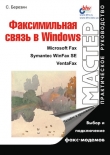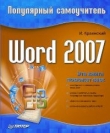Текст книги "Реестр Windows"
Автор книги: Александр Климов
Соавторы: Игорь Чеботарев
Жанры:
ОС и Сети
,сообщить о нарушении
Текущая страница: 3 (всего у книги 8 страниц)
Вкладки окна Свойства обозревателя
При выборе пункта меню Свойства обозревателя (Сервис-Свойства обозревателя или Пуск-Настройка-Панель управления-Свойства обозревателя) появляется диалоговое окно, содержащее несколько вкладок. Следующие параметры позволяют настраивать эти вкладки. Все приведенные параметры (если особо не оговорено) являются типа DWORD и находятся в разделе
HKCUSoftwarePoliciesMicrosoftInternet ExplorerControl Panel
Общие
Для скрытия вкладки Общие, присвойте параметру ·GeneralTab· значение 1
Цвета
Чтобы заблокировать рамку Цвета (Общие-кнопка Цвета), присвойте параметру ·Colors· значение 1
Ссылки
Чтобы заблокировать рамку Ссылки (Общие-кнопка Цвета), присвойте параметру ·Links· значение 1
Шрифты
Чтобы заблокировать доступ к изменению параметров кнопки Шрифты, присвойте параметру ·Fonts· значение 1
Языки
Чтобы заблокировать доступ к изменению параметров кнопки Языки, присвойте параметру ·Languages· значение 1
Оформлелние
Чтобы заблокировать доступ к изменению параметров кнопки Оформление, присвойте параметру ·Accessibility· значение 1
Домашняя страница
Для блокировки кнопок С текущей, С исходной, С пустой в рамке Домашняя страница присвойте параметру ·HomePage· значение 1
Временнные файлы интернета
На вкладке Общие можно отключить все кнопки, относящиеся к рамке Временнные файлы интернета (Удалить Cookie"..., Удалить файлы..., Параметры...). Для этого присвойте параметру ·Settings· значение 1
Блокировка кнопки Переместить
Чтобы блокировать кнопку Переместить (рамка Временные файлы интернета-кнопка Параметры), присвойте параметру ·Cache· значение 1
Журнал
Чтобы блокировать рамку Журнал, присвойте параметру ·History· значение 1
Безопасность
Для скрытия вкладки Безопасность, присвойте параметру ·SecurityTab· значение 1
Запрет на добавление сайтов
Чтобы запретить добавлять сайты для Безопасности, присвойте параметру ·SecAddSites· значение 1
Уровень безопасности для этой зоны
Чтобы заблокировать кнопки в фрейме Уровень безопасности для этой зоны, присвойте параметру ·SecChangeSettings· значение 1
Конфиденциальность
Для скрытия вкладки Конфиденциальность, присвойте параметру ·PrivacyTab· значение 1
Параметры
Чтобы заблокировать доступ к изменению настроек в рамке Параметры, присвойте параметру ·Privacy Settings· значение 1
Содержание
Для скрытия вкладки Содержание, присвойте параметру ·ContentTab· значение 1
Ограничение доступа
Чтобы заблокировать доступ к кнопкам Ограничения доступа, присвойте параметру ·Ratings· значение 1
Сертификаты и Издатели
Чтобы блокировать кнопки Сертификаты и Издатели на вкладке Содержание, присвойте параметру ·Certificates· значение 1
Сертификаты
Чтобы заблокировать только одну кнопку Сертификаты, то присвойте параметру ·CertifSite· или ·CertifPers· значение 1
Издатели
Чтобы заблокировать только одну кнопку Издатели, то присвойте параметру ·CertifPub· значение 1
Запрет сохранения паролей для «Автозаполнения»
Если вы выберите на вкладке Содержание кнопку Автозаполнение, то увидите окно Настройка автозаполнения. Можно отключить возможность автозаполнения для пунктов Имен пользователей и паролей в формах и Запрос на сохранение пароля, блокируя автоматическое заполнение имен пользователей и паролей в формах web-страниц и предотвращая появление диалоговых окон с запросом о сохранении нового введенного пароля. Если эта настройка будет задействована, то названные выше пункты становятся затемненными, показывая тем самым, что заблокированы не только эти функции, но и сама возможность их включения. Для этого присваиваем строковому параметру ·FormSuggest Passwords· значение «no». Установка новой политики для «запрета сохранения паролей для автозаполнения» не приводит к очистке уже занесенной информации в журнале, хранящем имена и соответствующие им пароли.
Запрос на сохранение пароля
Можно отключить только один пункт Запрос на сохранение пароля (смотри выше). Для этого в разделе:
HKCUSoftwareMicrosoftInternet ExplorerMain
изменяем строковый параметр ·FormSuggest Passwords· на "no"
Профиль
Для блокировки кнопки Профиль, , присвойте параметру ·Profiles· значение 1
Подключения
Для скрытия вкладки Подключения, присвойте параметру ·ConnectionsTab· значение 1
Чтобы заблокировть доступ к изменению параметров Подключения, кроме кнопки Установить, присвойте параметру ·Connection Settings· значение 1
Кнопка Установить
Для блокировки кнопки Установить, которая запускает мастер подключения к Интернету присвойте параметру ·Connwiz Admin Lock· значение 1
Автоматическая настройка
Для блокировки автоматической настройки (Свойства обозревателя-Подключения-Настройка локальной сети (LAN)) , присвойте параметру ·AutoConfig· значение 1
Прокси-сервер
Для блокировки прокси-сервера (Свойства обозревателя-Подключения-Настройка локальной сети (LAN)) , присвойте параметру ·Proxy· значение 1
Программы
Для скрытия вкладки Программы, присвойте параметру ·ProgramsTab· значение 1
Электронная почта, Группы новостей и Связь по Интернету
Чтобы отключить Электронная почта, Группы новостей и Связь по Интернету на вкладке Программы, присвойте параметру ·Messaging· значение 1
Календарь и адресная книга
Чтобы отключить Календарь и Адресная книга на вкладке Программы, присвойте параметру ·CalendarContact· значение 1
Используемые программы для служб интернета
Вы можете добавить свои программы в список приложений, автоматически используемых Windows для различных служб Интернета. Вы видите на данной вкладке шесть различных служб: Редактор HTML, Электронная почта, Группы новостей, Связь по Интернету, Календарь, Адресная книга. Для добавления своих программ в эти службы откройте раздел
HKLMSoftwareClients
и в соответствующем разделе создайте свой подраздел. Предположим, вы хотите добавить программу почтовую программу WinMail. Открываем раздел Mail и создаем там новый подраздел WinMail. В этом подразделе значению по умолчанию присваиваем имя нашей программы WinMail. Теперь наша программа будет присутствовать в списке почтовых программ.
Сброс веб-параметров
Чтобы отключить кнопку Сброс веб-параметров на вкладке Программы, присвойте параметру ·ResetWebSettings· значение 1
Проверять, является ли Internet Explorer используемым по умолчанию обозревателем
Чтобы заблокировать доступ к изменению параметров Проверять, является ли Internet Explorer используемым по умолчанию обозревателем, присвойте параметру ·Check_If_Default· значение 1
Дополнительно
Для скрытия вкладки Дополнительно, присвойте параметру ·AdvancedTab· значение 1
Запрет на изменения на вкладке Дополнительно
Можно не скрывать вкладку Дополнительно, а просто запретить делать изменения. Присвойте параметру ·Advanced· значение 1, и вы не сможете ставить или убирать галочки, а также станет недоступной кнопка Восстановить значения по умолчанию
Удаление апплета Свойства папки
Если вы хотите удалить пункт Свойства папки из меню Проводника, а также апплет из Панели управления, то откройте раздел
HKCUSoftwareMicrosoftWindowsCurrentVersionPoliciesExplоrer
и создайте параметр °NoFolderOptions° типа DWORD со значением 1.
Типы файлов
Чтобы заблокировать кнопки Создать, Удалить, Изменить на вкладке Типы файлов, тем самым лишить пользователя возможности менять типы файлов, нужно создать параметр NoFileAssociate типа DWORD со значением 1 в разделе
HKEY_CURRENT_USERSoftwareMicrosoftWindowsCurrentVersionPoliciesExplorer
Данная блокировка не мешает менять типы файлов непосредственно в реестре или другими программами
Скрытие апплета Панель задач и меню «Пуск» из Панели управления
Если вы хотите скрыть пункт Панель задач и меню «Пуск» из Панели управления, то откройте раздел
HKCUSoftwareMicrosoftWindowsCurrentVersionPoliciesExplоrer
и создайте параметр типа DWORD °NoSetTaskbar° со значением 1. Также будет заблокирована возможность вызова данного апплета через пункт Свойства контекстного меню кнопки Пуск
Классический вид кнопки Пуск
Если вы хотите запретить возможность переключать внешний вид кнопки Пуск в стиль XP, то откройте раздел
HKCUSoftwareMicrosoftWindowsCurrentVersionPoliciesExplоrer
и создайте параметр °NoSimpleStartMenu° типа DWORD со значением, равным 1.
После перезагрузки на вкладке Меню «Пуск» (Панель управления-Панель задач и меню «Пуск») становится недоступным переключатель Меню «Пуск» (в стиле ХР) и работать теперь можно только с классическим видом меню Пуск
Элементы меню «Пуск»
Чтобы удалить различные пункты из Элементы меню «Пуск» (Панель управления-Панель задач и меню «Пуск»-вкладка Меню «Пуск»-кнопка Настроить-вкладка Дополнительно-Элементы меню «Пуск»), то откройте раздел
HKCUSoftwareMicrosoftWindowsCurrentVersionPoliciesExplоrer
и создайте параметр типа DWORD со значением, равным 1
·NoSMMyPictures· – удаляет пункт Мои рисунки
·NoStartMenuMyMusic· – удаляет пункт Моя музыка
·NoSMMyDocs· – удаляет пункт Мои документы
·NoNetworkConnections· – удаляет пункт Сетевое окружение
·NoStartMenuNetworkPlaces· – удаляет пункт Сетевые подключения
При этом удаляются соответствующие пункты из меню кнопки Пуск
Область уведомлений
Скрытие области уведомлений (Windows XP)
Порой в области уведомлений (рядом с часиками) накапливается слишком много значков. Конечно, есть возможность выборочного скрытия отдельных значков. Но есть более радикальный способ – скрытие самой области уведомления. Для этого откройте раздел
HKCUSoftwareMicrosoftWindowsCurrentVersionPoliciesExplоrer
и создайте параметр °NoTrayItemsDisplay° типа DWORD со значением, равным 1. После перезагрузки на вкладке Панель задач в Панель задач и меню «Пуск» рамка Область уведомлений будет недоступной
Настройка уведомлений (Windows XP)
Если окно Настройка уведомлений (Панель управления-Панель задач и меню «Пуск»-вкладка Панель задач-кнопка Настроить) стало чересчур забито значками ненужных программ, значит пришло время почистить список. Открываем раздел
HKCUSoftwareMicrosoftWindowsCurrentVersionExplorerTrayNotify
и удаляем параметры ·IconStreams· и ·PastIconsStream·.
Затем откройте Диспетчер задач Windows (Task Manager), выберите вкладку Процессы, выделите Explorer.exe и нажмите кнопку Завершить процесс. Затем в меню Файл выберите Новая задача (Выполнить...) и напечатайте explorer. OK.
Диспетчер устройств (Windows 2000/XP)
В Диспетчере устройств (Система-Оборудование-кнопка Диспетчер устройств) если выбрать какое-нибудь устройства и отобразить его свойства, то по умолчанию будет показано стандартное окно свойств. К данному окну можно добавить еще одну вкладку Сведения. Для этого надо создать строковый параметр °DEVMGR_SHOW_DETAILS° в разделе
HKLMSYSTEMCurrentControlSetControlSession ManagerEnvironment
Устройства (Windows 95/98/Me)
Чтобы скрыть вкладку Устройства в апплете Система, создайте ключ °NoDevMgrPage° типа DWORD и установите его равным 1 в разделе
HKCUSoftwareMicrosoftWindowsCurrentVersionPoliciesSystem
Профили оборудования (Windows 95/98/Me)
Чтобы скрыть вкладку Профили оборудования в апплете Система, создайте ключ °NoConfigPage° типа DWORD и установите его равным 1 в разделе
HKCUSoftwareMicrosoftWindowsCurrentVersionPoliciesSystem
Скрытие кнопки «Файловая система» на вкладке Быстродействие (Windows 95/98/Me)
Чтобы скрыть кнопку Файловая система на вкладке Быстродействие в апплете Система, создайте ключ °NoFileSysPage° типа DWORD и установите его равным 1 в разделе
HKCUSoftwareMicrosoftWindowsCurrentVersionPoliciesSystem
Скрытие кнопки «Виртуальная память» на вкладке Быстродействие (Windows 95/98/Me)
Чтобы скрыть кнопку Виртуальная память на вкладке Быстродействие в апплете Система, создайте ключ °NoVirtMemPage° типа DWORD и установите его равным 1 в разделе
HKCUSoftwareMicrosoftWindowsCurrentVersionPoliciesSystem
Для отмены запрета вышеприведенных примеров используйте значение 0 или просто удалите ключ.
Чтобы отключить Центр обеспечения безопасности, установите параметр типа DWORD Start в значение 4 в разделе
HKLMSYSTEMCurrentControlSetServiceswscsvc
Можно отключить различные всплывающие сообщения Центра обеспечения безопасности. Для этого надо в разделе
HKLMSOFTWAREMicrosoftSecurity Center
установить в значение 1 следующие параметры
°AntiVirusDisableNotify° – при отключении антивируса
°FirewallDisableNotify° – при отключении брандмауэра
°UpdatesDisableNotify° – при отключении автоматического обновления
Также, в этом же разделе можно отключать слежение на наличием антивируса и файерволла
°AntiVirusOverride°
°FirewallOverride°
Запрет запуска апплета «Экран»
Чтобы запретить запуск апплета Экран в Панели управления, создайте ключ °NoDispCPL° типа DWORD и установите его равным 1 в разделе
HKCUSoftwareMicrosoftWindowsCurrentVersionPoliciesSystem
При попытке запуска апплета "Экрана" выдается сообщение, что системный администратор заблокировал "Экран". Для изменения настроек "Экрана" придется работать с реестром напрямую или через утилиты третьих производителей
Темы
Чтобы скрыть вкладку Темы используйте параметр типа DWORD °NoThemesTab° со значением 1 в разделе
HKCUSoftwareMicrosoftWindowsCurrentVersionPoliciesExplorer
Рабочий стол
Скрытие вкладки Рабочий стол
Чтобы скрыть вкладку Рабочий стол в апплете Экран, создайте ключ °NoDispBackgroundPage° типа DWORD и установите его равным 1 в разделе
HKCUSoftwareMicrosoftWindowsCurrentVersionPoliciesSystem
Эта вкладка убирается из приложения "Экран", и таким образом нельзя воспользоваться ею для изменения узоров или обоев для "Рабочего стола"
Запрет изменения обоев
А можно не убирать эту вкладку, а просто запретить изменять фоновый рисунок. Для этого создайте ключ °NoChangingWallpaper° типа DWORD и установите его равным 1 в разделе
HKCUSoftwareMicrosoftWindowsCurrentVersionPoliciesActiveDesktop
Окошко с установленными картинками будет заблокировано.
Другой способ запрета на изменение фонового рисунка – Создайте строковый параметр °Wallpaper° и пропишите в нем полный путь к вашему графическому файлу в разделе
HKCUSoftwareMicrosoftWindowsCurrentVersionPoliciesSystem
В дополнение в этом же разделе создайте строковый параметр °WallpaperStyle°, в котором можете указать способ вывода картинки на Рабочий стол:
0 – По центру (По умолчанию)
1 – Замостить
2 – Растянуть
После установки этих значений список Фоновый рисунок и кнопка Обзор будут заблокированы
Только растровые обои
А можно запретить использовать в качестве обоев картинки разных форматов, кроме растровых картинок (bmp). Чтобы включить данный запрет, используйте параметр типа DWORD ·NoHTMLWallPaper· со значением 1 в разделе
HKCUSoftwareMicrosoftWindowsCurrentVersionPoliciesActiveDesktop
Заставка
Скрытие вкладки Заставка
Чтобы скрыть вкладку Заставка в апплете Экран, создайте в разделе
HKCUSoftwareMicrosoftWindowsCurrentVersionPoliciesSystem
ключ °NoDispScrSavPage° типа DWORD и установите его равным 1. Эта вкладка убирается из приложения «Экран», и таким образом выбор экранной заставки, настройка ее параметров, энергосберегающих свойств монитора и компьютера будут недоступны
Блокировка вкладки Заставка
А можно не скрывать вкладку, а просто заблокировать ее, запрещая запуск экранных заставок и блокируя всю вкладку Заставка с настройками. Для данной блокировки присвойте параметру типа DWORD °ScreenSaveActive° значение 0 в разделе
HKCUSoftwarePoliciesMicrosoftWindowsControl PanelDesktop
Защита паролем экранной заставки
Можно настроить политику поведения паролей для экранных заставок. Для этого существует ключ типа DWORD °ScreenSaverIsSecure° в разделе
HKCUSoftwarePoliciesMicrosoftWindowsControl PanelDesktop
Существует три состояния:
– Параметр ScreenSaverIsSecure отсутствует в реестре. Обычное поведение экранной заставки – пароли можно изменять, применять или отменять их использование через окно «защита паролем».
– Параметр хранит значение "0". Использование паролей к заставкам недоступно.
– Параметр хранит значение "1", пароли к экранным заставкам принудительно включены.
Описанная выше политика "Блокировка вкладки Заставка" имеет приоритет над этой политикой. Если политика "Блокировка вкладки Заставка" находится в активном состоянии, то система игнорирует состояние политики "Защита паролем экранной заставки".
Оформление
Скрытие вкладки Оформление
Чтобы скрыть вкладку Оформление в апплете Экран, создайте в разделе
HKCUSoftwareMicrosoftWindowsCurrentVersionPoliciesSystem
ключ °NoDispAppearancePage° типа DWORD и установите его равным 1. Эта вкладка убирается из приложения «Экран», и таким образом невозможно использовать данную вкладку для изменения цветов или цветовых схем «Рабочего стола» или окон.
Окна и кнопки
Для блокировки элементов Окна и кнопки на вкладке Оформление создайте параметр типа DWORD ·NoVisualStyleChoice· в разделе
HKCUSoftwareMicrosoftWindowsCurrentVersionPoliciesSystem
Цветовая схема
Для блокировки элементов Цветовая схема на вкладке Оформление создайте параметр типа DWORD ·NoColorChoice· в разделе
HKCUSoftwareMicrosoftWindowsCurrentVersionPoliciesSystem
Размер шрифта
Для блокировки элементов Размер шрифта на вкладке Оформление создайте параметр типа DWORD ·NoSizeChoice· в разделе
HKCUSoftwareMicrosoftWindowsCurrentVersionPoliciesSystem
Скрытие вкладки Настройка
Чтобы скрыть вкладку Настройка в апплете Экран, создайте в разделе
HKCUSoftwareMicrosoftWindowsCurrentVersionPoliciesSystem
ключ °NoDispSettingsPage° типа DWORD и установите его равным 1. Эта вкладка убирается из приложения «Экран», и таким образом невозможно использовать данную вкладку для изменения настроек дисплея, видеоадаптера, корректирующей гаммы
Применять следующий переходный эффект для меню и подсказок
Анимационные эффекты для окон, меню и списков созданы для разнообразия работы пользователя, но могут и раздражать или просто отвлекать от работы. К анимационным эффектам, к примеру, относятся затенение и развертывание меню с эффектами взрыва или соскальзывания. Пункт "Применять следующий переходный эффект для меню и подсказок", отвечающий за включенное или выключенное состояние эффектов анимации, находится на странице Эффекты вкладки Оформление.
Для блокировки данной опции используйте параметр °NoChangeAnimation° типа DWORD равным 1 в разделе
HKCUSoftwareMicrosoftWindowsCurrentVersionPoliciesExplorer
В этом случае данный пункт становится затемненным, показывая пользователю, что сама возможность включения эффектов анимации не доступна.
Блокировка пункта Скрывать указатели вызова с клавиатуры до нажатия
Данная опция находится на вкладке Оформление при нажатии на кнопку Эффекты. Для блокировки опции «Скрывать указатели вызова с клавиатуры до нажатия
HKCUSoftwareMicrosoftWindowsCurrentVersionPoliciesExplorer
В этом случае данный пункт становится затемненным, показывая пользователю, что сама возможность включения эффектов не доступна.
Активация WindowsЕсли вам понадобилось по каким-то причинам сбросить текущую активацию Windows, то в разделе
HKLMSOFTWAREMicrosoftWindowsNTCurrentVersionWPAEvents
меняем любую цифру в значении параметра °OOBETimer°. Это аннулирует текущую активизацию. Далее запускаем активизацию системы (или набираем в Пуск | Выполнить следующее:
C:Windowssystem32oobemsoobe.exe /a
В окне "активизировать по телефону" вводим в окошке для серийника новый серийный номер.
Вход в WindowsАвтоматический вход в Windows
Существует возможность автоматического входа в Windows, минуя экран приветствия. Учтите, что данный способ не совсем безопасен, так как любой может войти в систему, если не требуется вводить пароль. Для автоматического входа в систему требуется изменить строковый параметр °AutoAdminLogon° на 1 в разделе
HKLMSoftwareMicrosoftWindowsCurrentVersionWinlogon
Также необходимо установить строковые значения °DefaultUserName° и °DefaultPassword° в этом же разделе равными имени пользователя и пароля, которые используются для входа в Windows. Возможно, вам также придется установить строковое значение °DefaultDomainName°, если ваш компьютер используется как домен. Однако, вы должны понимать, что при автоматическом входе любой пользователь, получивший доступ к вашем компьютеру, может узнать ваш пароль, который хранится в реестре в открытом виде.
Лимит на число попыток автоматического входа в Windows
Данная настройка является логическим продолжением предыдущей настройки. Можно задать число попыток для автоматического входа в Windows. В этом случае в том же разделе надо создать параметр Dword °AutoLogonCount° и присвоить ему некоторое значение. Например, если вы присвоите значение 5, то система пять раз автоматически войдет в Windows. Причем, при каждом входе данный параметр в реестре будет автоматически уменьшаться на единицу. Когда значение параметра достигнет 0, ключи AutoLogonCount и DefaultPassword будут удалены из реестра, а параметру AutoAdminLogo будет присвоено значение 0.
Экран приветствия
Существует возможность замены экрана приветствия без модификации самого файла logonui.exe, в котором содержится внешний вид экрана. Для этого скачайте из интернета или создайте самостоятельно такой экран. Затем в разделе
HKLM/SOFTWARE/Microsoft/Windows NT/CurrentVersion/WinLogon
создайте строковый параметр ·UIHost·, в котором и пропишите полный путь к вашему новому файлу
Учетные записи
Учетная запись Administrator
Если вы хотите, чтобы помимо учетной записи пользователя на экране приветствия предлагалось еще войти в систему под именем Администратора, то добавьте в раздел
HKLMSOFTWAREMicrosoftWindows NTCurrentVersionWinlogonSpecial AccountsUserList
параметр Dword °Administrator° со значением 1.
Скрытые учетные записи
Существует обратная ситуация, когда система устанавливает скрытые учетные записи. Например, при установке пакета .NET Framework 1.1 система регистрирует новую скрытую учетную запись ASPNET. В этом случае, у вас будет появляться окно приветствия Windows, которого до этого его не было. Чтобы избавиться от этого эффекта, создайте параметр типа DWORD °ASPNET° со значением 0 в разделе
HKLMSOFTWAREMicrosoftWindows NTCurrentVersionWinlogonSpecial AccountsUserList
"ASPNET"=dword:00000000.
ClearType
Совет для пользователей ноутбуков или жидкокристаллических мониторов. Для дисплеев такого типа Microsoft разработала технологию ClearType, значительно улучшающую восприятие текста. Но эта опция в настройках экрана включается отдельно для каждого пользователя и не работает до тех пор, пока профиль пользователя не загружен (экран приветствия, например). Чтобы включить этот режим и для экрана приветствия, нужно открыть раздел:
HKU.DEFAULTControl PanelDesktop
и установить значения 2 для параметров °FontSmoothing° и °FontSmoothingType° и значение 1 для параметра °FontSmoothingOrientation°